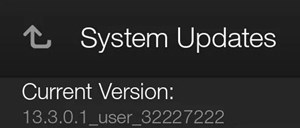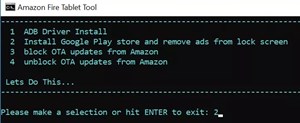چونکہ Kindle Fire ایک Amazon پروڈکٹ ہے جو فائر OS چلا رہی ہے، اس لیے اس میں بلٹ ان Google Play Store نہیں ہے (Android کے لیے ڈیزائن کیا گیا ہے)۔ اس کے بجائے، ڈیوائس میں ایمیزون ایپ اسٹور ہے۔

اگرچہ Appstore میں آپ کے Kindle Fire کے تجربے کو بڑھانے کے لیے تمام ضروری ایپس موجود ہیں، لیکن آپ گوگل پلے سے بھی کچھ ایپس شامل کرنا چاہیں گے۔ ایسا کرنے کے لیے، آپ کو اپنے Amazon ٹیبلیٹ پر Play Store ایپ کو دستی طور پر انسٹال کرنا ہوگا۔
یہ عمل ممکن ہے کیونکہ دونوں ڈیوائسز میں ایک جیسے آپریٹنگ سسٹم ہیں۔ تاہم، یہ اتنا آسان نہیں ہے۔ یہ مضمون اس عمل کی مکمل وضاحت کرے گا۔
پہلا: اپنا Kindle Fire ورژن چیک کریں۔
آپ دو دستیاب طریقوں میں سے کسی ایک کو استعمال کر کے اپنے Kindle Fire پر Google Play کو انسٹال کر سکتے ہیں - یا تو آپ ڈیوائس کو دستی طور پر روٹ کریں گے، یا آپ ضروری APK فائلوں کو انسٹال کریں گے۔
آپ جو طریقہ استعمال کریں گے اس کا انحصار صرف آپ کے Kindle Fire کے ورژن پر ہے۔ پرانے ورژن کو جڑیں لگانے کی ضرورت ہوتی ہے، جو کہ زیادہ مشکل عمل ہے۔
اگر آپ اپنے Kindle Fire کا ورژن نہیں جانتے تو آپ اسے سیٹنگز مینو سے چیک کر سکتے ہیں۔ ان ہدایات پر عمل کریں:
- اپنی Kindle Fire کی ہوم اسکرین سے ایپ مینو کھولیں۔
- 'ترتیبات' مینو (گیئر آئیکن) کو تھپتھپائیں۔
- 'ڈیوائس آپشنز' پر جائیں۔
- 'سسٹم اپڈیٹس' کو منتخب کریں۔
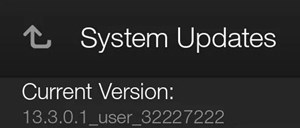
اگر آپ کے پاس Fire OS 5.3 یا اس سے کم ہے، تو آپ کو Kindle Fire کے پرانے ورژن کے لیے ہدایات پر عمل کرنا چاہیے۔ بعد کے ورژنز کے لیے، آپ اس مضمون کے 'Apk فائلوں کو انسٹال کرنا' سیکشن کا حوالہ دے سکتے ہیں۔
پرانے کنڈل فائر ورژنز کے لیے: ڈیوائس کو روٹ کرنا
اگر آپ نے کبھی بھی اینڈرائیڈ ڈیوائس کو روٹ کیا ہے، تو آپ کو کافی مسائل نہیں ہونے چاہئیں، کیونکہ آپریٹنگ سسٹم کافی حد تک ملتے جلتے ہیں۔
دوسری طرف، اگر یہ پہلی بار ہے کہ آپ کسی ڈیوائس کو روٹ کر رہے ہیں، تو ان مراحل کو اچھی طرح سے فالو کریں۔ یہ کوئی آسان عمل نہیں ہے، اور اسے کامیابی سے انجام دینے کے لیے آپ کو USB کیبل اور ایک PC دونوں کی ضرورت ہوگی۔
- اپنے Kindle Fire پر ایپ مینو سے 'Settings' ایپ پر جائیں۔
- 'ڈیوائس کے اختیارات' کو تھپتھپائیں۔
- سیریل نمبر کو متعدد بار تھپتھپائیں جب تک کہ اس کے نیچے ’ڈیولپر آپشنز‘ ظاہر نہ ہوں۔
- 'ڈیولپر آپشنز' پر جائیں۔
- 'ڈیبگنگ' سیکشن کے تحت 'ADB کو فعال کریں' کو ٹوگل کریں۔

- جب اشارہ کیا جائے تو کمانڈ کی تصدیق کریں۔
- USB کیبل کو اپنے Kindle Fire اور اپنے کمپیوٹر پر خالی پورٹ سے لگائیں۔ پی سی کو خود بخود ضروری ڈرائیور ملنا چاہیے۔
- 'USB ڈیبگنگ کی اجازت دیں؟' ڈائیلاگ باکس سے 'OK' کو تھپتھپائیں۔
- اپنے پی سی پر براؤزر کھولیں۔
- Super-Tool-Old.zip ڈاؤن لوڈ کریں۔
- .zip فائل کو کھولیں اور لانچ کریں۔ 1-انسٹال-Play-Store.bat۔ اس سے کمانڈ پرامپٹ کھلنا چاہیے۔
- انسٹالیشن کمانڈ کو فطری طور پر '2' ٹائپ کریں۔
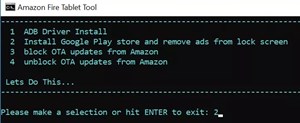
- 'Enter' کو دبائیں۔
- ٹیبلیٹ کے ایپ انسٹال ہونے کا انتظار کریں۔
عمل مکمل ہونے کے بعد، کنڈل فائر کو دوبارہ شروع کریں (اسے آف اور آن کریں) اور ایپ اسکرین پر جائیں۔ آپ کو ایپس کی فہرست یا ہوم اسکرین پر گوگل پلے اسٹور کا آئیکن نظر آنا چاہیے۔
آپ ایپ کو اسی طرح استعمال کر سکتے ہیں جس طرح آپ اسے اپنے Android ڈیوائس پر استعمال کرتے ہیں۔ تاہم، آپ کو ذہن میں رکھنا چاہیے کہ کچھ ایپس فائر OS پر اتنی اچھی طرح سے کام نہیں کریں گی۔
Kindle Fire ورژنز کے لیے: APK فائلوں کو انسٹال کرنا
اگر آپ کا Kindle Fire 3.5.1 یا اس سے اوپر ہے، تو آپ ضروری ڈیٹا انسٹال کرنے کا آسان طریقہ استعمال کر سکتے ہیں۔ ان ہدایات پر عمل کریں، یا ہماری مکمل گائیڈ یہاں دیکھیں۔
- اپنے Kindle Fire پر ترتیبات کے مینو پر جائیں۔
- 'سیکیورٹی اور پرائیویسی' پر ٹیپ کریں۔
- ایپ اسٹور سے باہر تھرڈ پارٹی ایپس کو انسٹال کرنے کی اجازت دینے کے لیے 'نامعلوم ذرائع سے ایپس' کو ٹوگل کریں۔
- اپنے ٹیبلیٹ پر ویب براؤزر کھولیں اور یہ چار فائلیں ڈاؤن لوڈ کریں: گوگل اکاؤنٹ مینیجر، گوگل سروسز فریم ورک، گوگل پلے سروسز 11.5.0.9 (230) یا گوگل پلے سروسز APK 11.5.0.9 (240) اگر آپ کے پاس Kindle Fire HD 8 (2017) ہے۔ )، اور Google Play Store آپ کو صرف صفحہ کے نیچے جانا ہوگا اور ان تمام لنکس کے لیے 'ڈاؤن لوڈ' بٹن کو منتخب کرنا ہوگا۔
- ہوم اسکرین پر واپس جائیں۔
- 'Docs' ایپ لانچ کریں۔
- 'مقامی اسٹوریج' تلاش کریں۔
- 'ڈاؤن لوڈز' کو منتخب کریں۔
- ہر APK فائل کو ڈاؤن لوڈ کرنے کے لیے اس پر ٹیپ کریں۔ فائلوں کو اسی ترتیب سے انسٹال کریں جس ترتیب سے آپ نے انہیں ڈاؤن لوڈ کیا ہے – گوگل اکاؤنٹ مینیجر، گوگل سروسز فریم ورک، گوگل پلے سروسز، گوگل پلے ایپ۔
جب آپ تمام مطلوبہ APK فائلوں کو انسٹال کرتے ہیں، تو آپ کو اپنی ہوم اسکرین پر Google Play ایپ نظر آنی چاہیے۔ اس بات کو یقینی بنائیں کہ آپ نے انسٹالیشن کی درست ترتیب کی پیروی کی ہے ورنہ ایپ انسٹال ہونے میں ناکام ہو جائے گی۔
روٹنگ اور APK فائلوں کے ساتھ محتاط رہیں
اگرچہ مندرجہ بالا طریقے آپ کو گوگل پلے سروسز سے لطف اندوز ہونے دیں گے، لیکن وہ اب بھی مکمل طور پر محفوظ نہیں ہیں۔ مثال کے طور پر، ایک بار جب آپ اپنے آلے کو روٹ کر لیں گے تو آپ وارنٹی سے محروم ہو جائیں گے اور اس بات کا بھی امکان ہے کہ سسٹم میں خرابی ہو سکتی ہے۔
مزید برآں، ایپ اسٹور سے باہر ایپس انسٹال کرنا (جیسے اوپر کی APK فائلیں) ہمیشہ میلویئر یا دیگر نقصان دہ ڈیٹا کا کچھ خطرہ لاحق رہتا ہے۔ اس بات کو یقینی بنائیں کہ آپ کے پاس مناسب حفاظتی اقدامات ہیں (جیسے اینٹی میلویئر سافٹ ویئر) اور ان اقدامات پر اچھی طرح عمل کریں۔
کیا اوپر کے طریقے آپ کے لیے کام کرتے ہیں؟ آپ کو اپنے کنڈل فائر پر گوگل پلے ایپ کی ضرورت کیوں ہے؟ ذیل میں تبصرے کے سیکشن میں اپنے خیالات کا اشتراک کریں۔